Spracheinstellungen ändern
Um die Spracheinstellungen im Webinterface zu ändern:
1. Klicken Sie in der oberen rechten Ecke auf das ![]() – Symbol und anschließend Mein Konto.
– Symbol und anschließend Mein Konto.
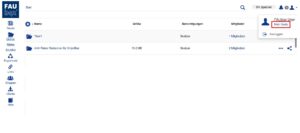
2. Es erscheint nun eine Übersicht über Ihre Konto-Einstellungen. Klicken Sie auf Überischt und dann auf Ändern in dem Balken, der die aktuelle Spracheinstellung anzeigt.
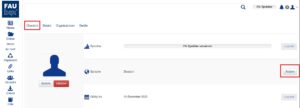
3. Wählen Sie die Sprache aus dem Aufklappmenü aus, in der das Webinterface künftig angezeigt werden soll und klicken Sie auf Ändern.
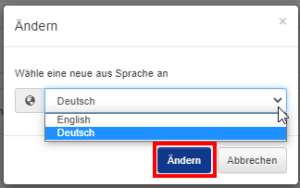
4. Fertig! Die Spracheinstellungen wurden soeben geändert.
